Beim Surfen im Internet treten häufig Fehler auf, auch wenn du einen zuverlässigen Browser wie Google Chrome verwendest. Wenn ein Problem mit dem Secure Sockets Layer (SSL)-Zertifikat einer Website verhindert, dass der Inhalt geladen wird, erhältst du den Fehler NET::ERR_Certificate_Transparency_Required.
Die gute Nachricht ist, dass du ein paar Schritte zur Fehlerbehebung befolgen kannst, um dieses Problem zu lösen. Außerdem kannst du den Fehler sowohl als Website-Betreiber als auch als Besucher beheben.
In der heutigen Anleitung stellen wir dir den NET::ERR_Certificate_Transparency_Required-Fehler und seine Hauptursachen vor. Dann erklären wir dir, wie du ihn als Website-Betreiber und -Besucher beheben kannst. Los geht’s!
Check Out Our Video Guide To Fixing NET::ERR_Certificate_Transparency_Required Error:
Eine Einführung in den NET::ERR_Certificate_Transparency_Required Fehler
„NET::ERR_Certificate_Transparency_Required“ ist spezifisch für Google Chrome. Diese Fehlermeldung verhindert, dass du auf eine Website zugreifen kannst, egal ob es deine eigene oder die einer anderen Person ist.
Dieser Google Chrome-Fehler kann normalerweise auf Probleme mit dem SSL-Zertifikat einer Website zurückgeführt werden. Nehmen wir uns also einen Moment Zeit, um zu erklären, wie SSL eigentlich funktioniert.
SSL ist ein Verschlüsselungsprotokoll, das die Datenübertragung zwischen deinem Browser und dem Server einer Website schützt. Es verhindert, dass Dritte die Daten, die du auf einer Website eingibst, stehlen können. Deshalb ist SSL für die Sicherheit einer Website unerlässlich, insbesondere für E-Commerce-Websites, die Bankdaten verarbeiten.
Außerdem authentifiziert SSL die Daten. So wird sichergestellt, dass alle Daten an den richtigen Server gesendet werden und nicht an einen „Mittelsmann„, der deine Daten abfängt und stiehlt.
Hier ist ein Diagramm, das das SSL-Protokoll in Aktion zeigt:
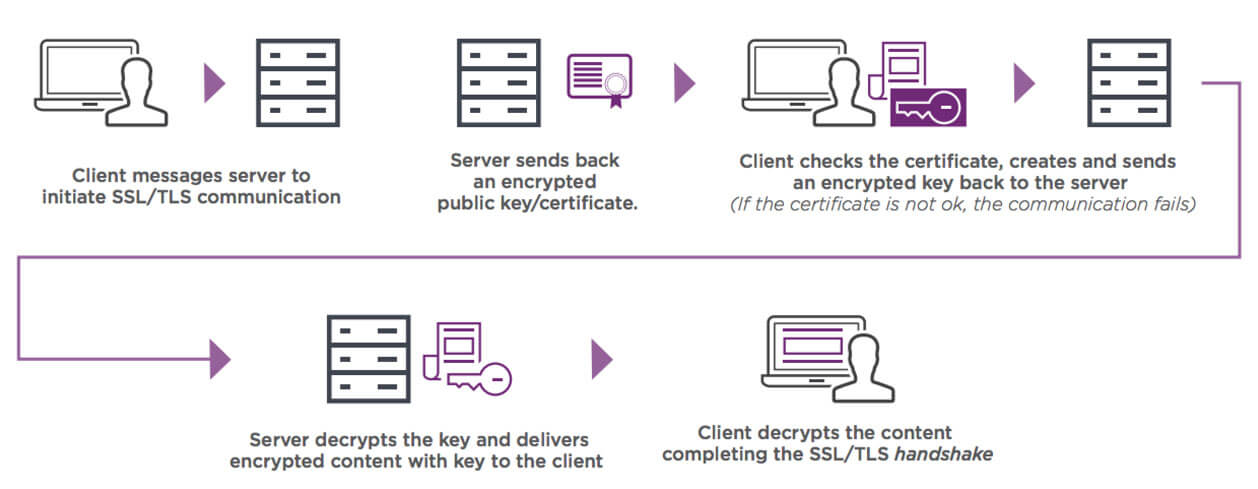
Vielleicht fällt dir auf, dass im obigen Diagramm TLS erwähnt wird. Transport Layer Security ist die modernere Version des ursprünglichen SSL-Protokolls. In der Regel werden diese Begriffe jedoch synonym verwendet.
Damit dieses Sicherheitsprotokoll funktioniert, musst du ein SSL-Zertifikat auf deiner Website installieren. Du bekommst es entweder mit deinem Hosting-Angebot oder du kannst es bei einer ausstellenden Behörde erwerben.
Außerdem ist es wichtig, dass du über die Certificate Transparency Bescheid weißt. Dieses Framework erhöht die Sicherheit von SSL-Zertifikaten, indem es Domaininhabern hilft, ihre Zertifikate zu sehen und zu verwalten und nicht autorisierte Zertifikate zu identifizieren.
Die ausstellenden Stellen sind außerdem verpflichtet, ihre Zertifikate innerhalb des Transparenzrahmens zu protokollieren:
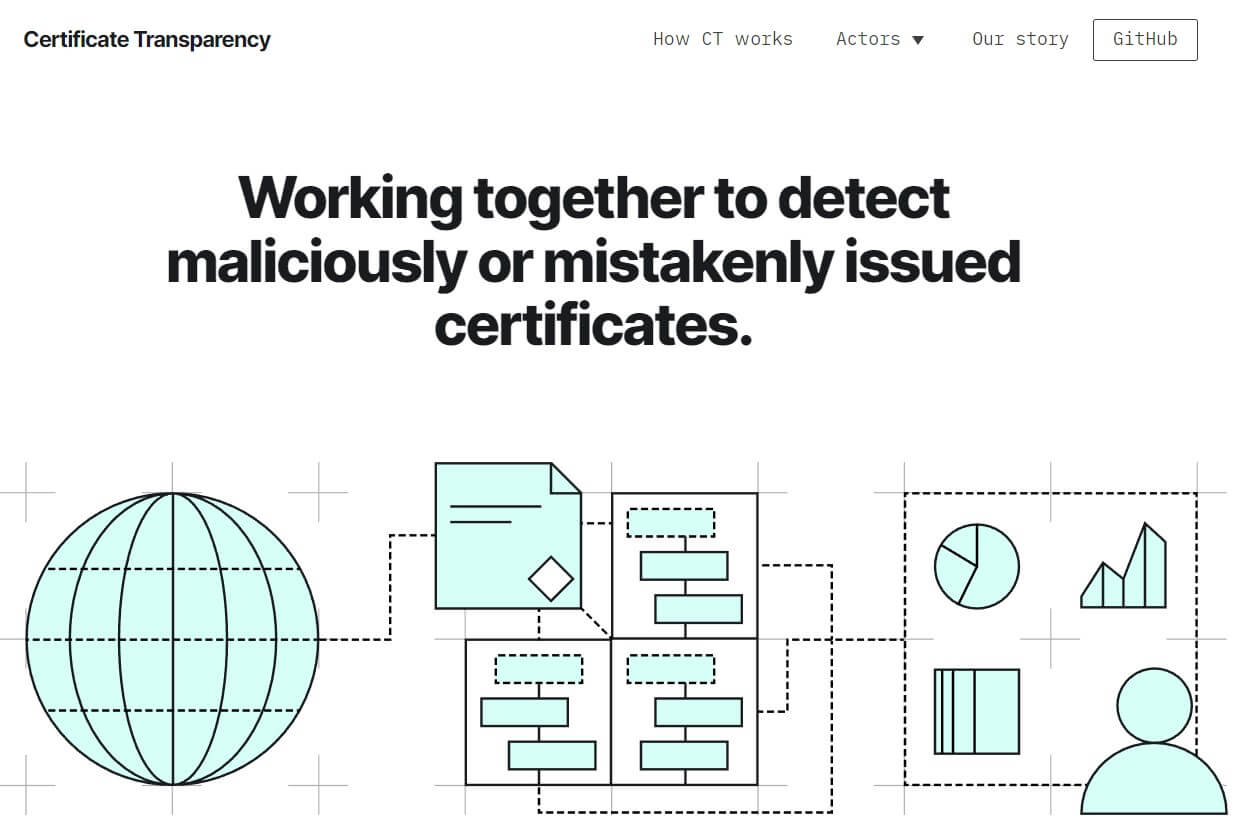
Wenn du den Fehler NET::ERR_Certificate_Transparency_Required siehst, bedeutet dies, dass das Zertifikat der Website nicht im Certificate Transparency-Protokoll enthalten ist. Es kann nicht als autorisiertes Zertifikat verifiziert werden, daher blockiert Google Chrome den Zugriff auf die Website, um die Online-Nutzer zu schützen.
Häufige Ursachen für den NET::ERR_Certificate_Transparency_Required Fehler
Es gibt einige häufige Ursachen für den NET::ERR_Certificate_Transparency_Required-Fehler. Die wahrscheinlichste Ursache ist jedoch, dass das SSL-Zertifikat der Website von der ausstellenden Behörde nicht in das Transparenzprotokoll aufgenommen wurde.
Es gibt zwei Fälle, in denen ein Zertifikat nicht in das Transparenzprotokoll aufgenommen wird. Im ersten Fall hat die ausstellende Behörde das Zertifikat nicht hinzugefügt, vielleicht aufgrund eines Versehens ihrerseits. Im zweiten Fall kann der Eigentümer der Website die Zertifizierungsstelle gebeten haben, sein Zertifikat nicht in das Protokoll aufzunehmen.
Hier sind ein paar andere Probleme, die diesen Google Chrome-Fehler auslösen können:
- Das SSL-Zertifikat der Website ist nicht richtig installiert. Ein falsch installiertes und konfiguriertes SSL-Zertifikat kann verschiedene SSL-Fehler auslösen, darunter „NET::ERR_Certificate_Transparency_Required“
- Das SSL-Zertifikat ist beschädigt. Ein beschädigtes SSL-Zertifikat kann das SSL/TLS-Protokoll nicht erzwingen.
- Das Zertifikat ist abgelaufen. Ein abgelaufenes Zertifikat erzwingt nicht mehr die Datenverschlüsselung und das Authentifizierungsprotokoll auf einer Website.
Zum Glück gibt es ein paar einfache Möglichkeiten, dieses Problem zu beheben und zu lösen. Im nächsten Abschnitt führen wir dich durch mehrere Lösungsmöglichkeiten.
Einfache Wege zur Behebung des NET::ERR_Certificate_Transparency_Required Fehlers
Inzwischen solltest du den NET::ERR_Certificate_Transparency_Required-Fehler kennen und wissen, warum er in Google Chrome auftritt.
Jetzt werden wir dir erklären, wie du diesen Fehler beheben kannst. Wir werden Lösungen sowohl für Website-Betreiber als auch für Besucher anbieten.
Lösungen für Website-Betreiber
Wenn du diese Chrome-Fehlermeldung auf deiner eigenen Website siehst, solltest du sie so schnell wie möglich beheben. Andernfalls können Besucher/innen nicht auf deine Inhalte zugreifen und kommen vielleicht nie wieder. Außerdem kann sich ein ungültiges SSL-Zertifikat auf deiner Website negativ auf dein Suchranking auswirken.
1. Bitte die ausstellende Behörde, dein Zertifikat in das Certificate Transparency-Protokoll aufzunehmen
Der erste Schritt besteht darin, deine Zertifizierungsstelle zu kontaktieren. Möglicherweise hat sie einen Fehler gemacht und dein SSL-Zertifikat nicht in das Certificate Transparency-Protokoll aufgenommen. Du kannst sie bitten, dieses Problem sofort zu beheben.
Du solltest in der Lage sein, eine E-Mail an den Kundensupport oder ein Ticketsystem der ausstellenden Stelle zu finden, bei der du dein SSL-Zertifikat erworben hast. Wenn du ein Zertifikat hast, das in deinem Hosting-Angebot enthalten ist, kannst du auch deinen Anbieter um Hilfe bitten.
2. Wende die Ausnahmeregelung für die Zertifikatstransparenz an
Vielleicht hast du die ausstellende Stelle aus Datenschutzgründen gebeten, dein SSL-Zertifikat nicht in die Certificate Transparency Logs aufzunehmen. In diesem Fall musst du die Ausnahmeregelung für die Zertifikatstransparenz anwenden, damit die Nutzer/innen weiterhin auf deine Website zugreifen können.
Beachte, dass diese Ausnahmeregelung nur für vom Unternehmen verwaltete Geräte in Chrome gilt. Wenn du z. B. eine Bildungseinrichtung oder ein Unternehmen bist, das alle Chrome-Nutzer und -Browser kontrolliert, kannst du diese Methode verwenden, um deine Website für Nutzer innerhalb deiner Organisation zugänglich zu machen.
Diese Richtlinie befreit deine Domain und/oder Subdomain von der Auflistung ihres SSL-Zertifikats im Certificate Transparency-Protokoll. Daher können die Nutzer auf deine Website zugreifen, ohne die Fehlermeldung NET::ERR_Certificate_Transparency_Required zu sehen.
Wir empfehlen, diese Schritte zu befolgen, um Richtlinien in Chrome Enterprise festzulegen. Wenn du mit Windows arbeitest, wird die Richtlinie etwa so aussehen:
SoftwarePoliciesGoogleChromeCertificateTransparencyEnforcementDisabledForUrls1 = example.com
SoftwarePoliciesGoogleChromeCertificateTransparencyEnforcementDisabledForUrls2 = .example.com
3. Neuausstellung und Neuinstallation deines Zertifikats
Wenn du glaubst, dass dein SSL-Zertifikat falsch konfiguriert oder installiert ist, solltest du es neu ausstellen und installieren. Auf diese Weise kannst du sicher sein, dass dein Zertifikat richtig eingerichtet ist.
Wenn dein Zertifikat in deinem Hosting-Angebot enthalten ist, kannst du das Support-Team deines Anbieters um Hilfe bitten. Dort kann man dich durch den Prozess führen oder ihn sogar für dich übernehmen.
Ansonsten musst du es selbst neu ausstellen. Dazu loggst du dich auf der Website ein, auf der du das Zertifikat erworben hast. Erstelle dann einen Certificate Signing Request (CSR) für die ausstellende Behörde. Möglicherweise musst du auch ein Formular für die Neuausstellung ausfüllen und die Behörde bitten, diesen Vorgang durchzuführen.
Sobald dein Zertifikat neu ausgestellt wurde, ist es an der Zeit, es neu zu installieren. Wenn du schon einmal ein SSL-Zertifikat installiert hast, musst du einfach denselben Prozess durchlaufen.
Wenn du zum Beispiel ein Kinsta-Kunde bist, musst du dich bei MyKinsta einloggen und zu WordPress Sites > sitename > Domains gehen. Dann klickst du unter der entsprechenden Domain auf die drei Punkte und wählst Benutzerdefiniertes SSL-Zertifikat hinzufügen:
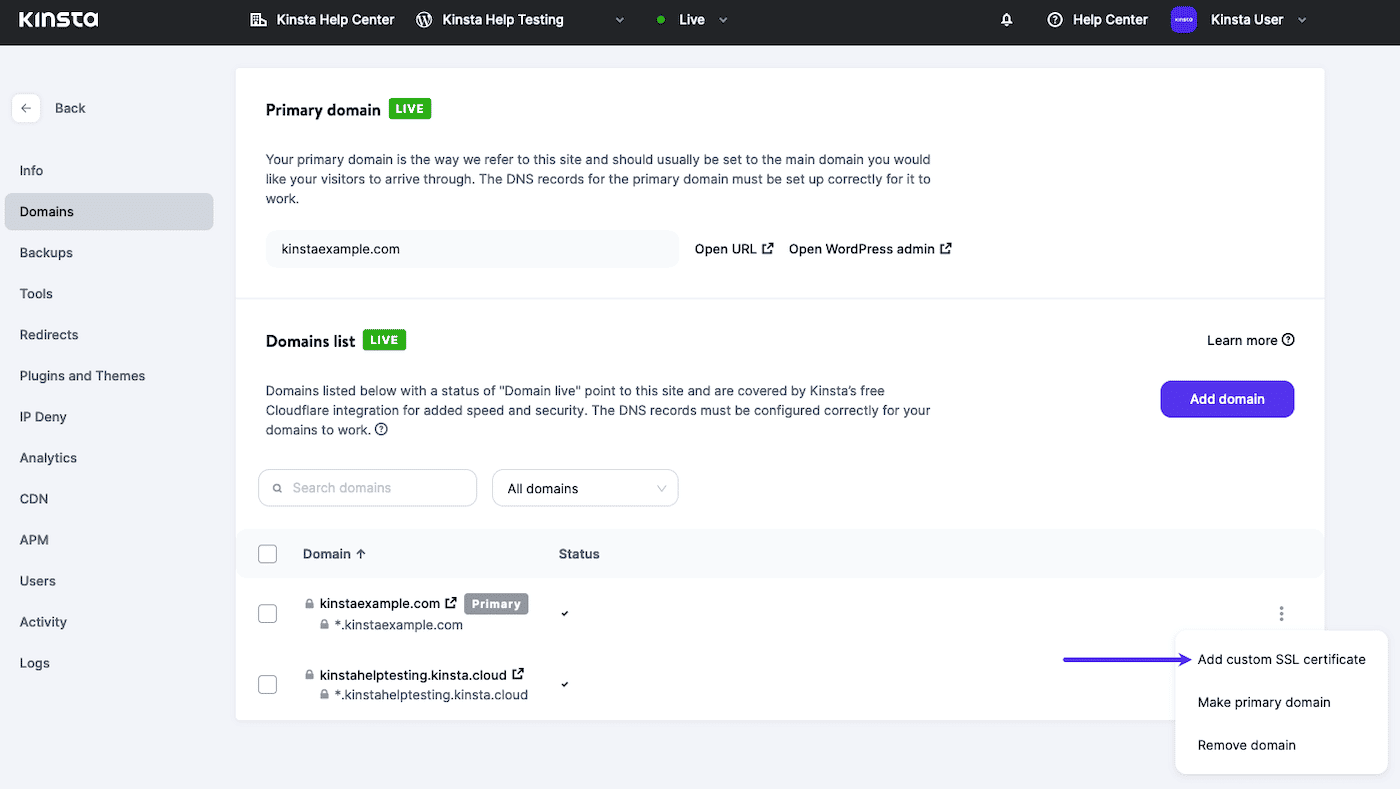
Akzeptiere nun die Bestätigungsmeldung, indem du auf Weiter klickst:
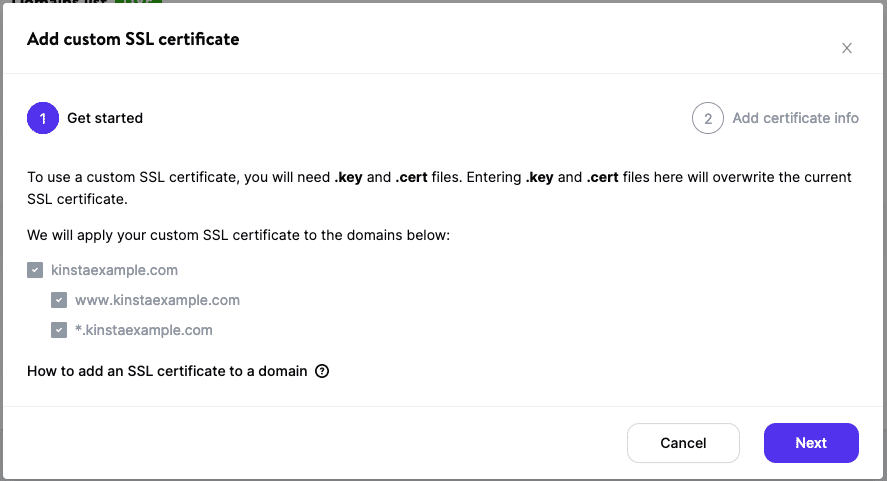
Du wirst dann aufgefordert, den Inhalt deines privaten Schlüssels (.key-Datei) und deines Zertifikats (.cert-, .crt- oder .cer-Datei) einzugeben:
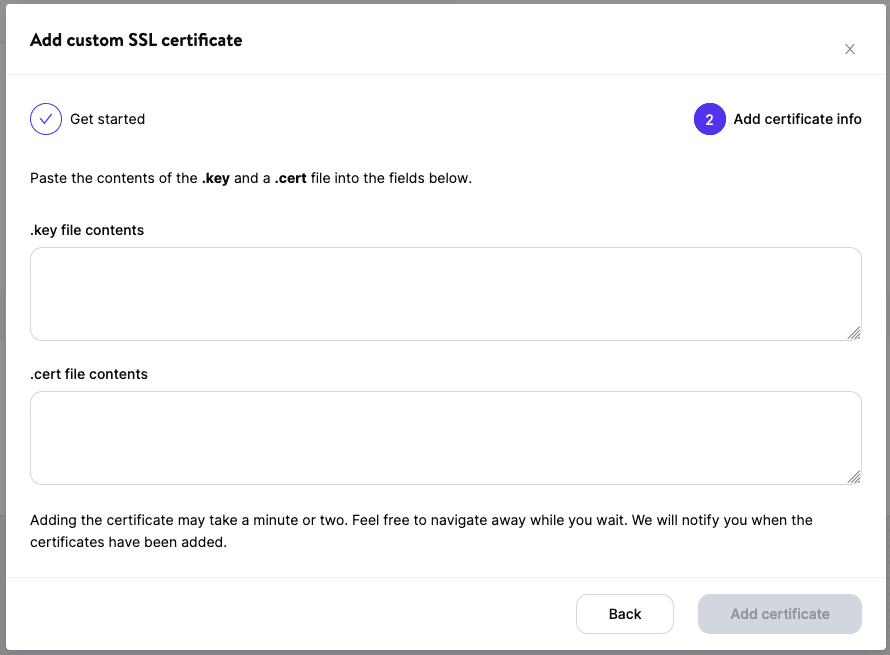
Klicke abschließend auf Zertifikat hinzufügen, um den Installationsprozess abzuschließen. Es lohnt sich, einen SSL-Check durchzuführen, um zu überprüfen, ob du alles richtig gemacht hast.
Lösungen für Website-Besucher
Wenn du den Fehler NET::ERR_Certificate_Transparency_Required siehst, während du versuchst, auf die Website einer anderen Person zuzugreifen, könnte das Problem bei deinem Browser oder Gerät liegen. In diesem Abschnitt erklären wir dir, wie du das Problem beheben kannst.
1. Deaktiviere deine Firewall und Antiviren-Software
Firewalls sind Barrieren, die die Websites und Nutzer/innen filtern, die Zugang zu deinem Gerät haben. Sie verhindern, dass Hacker aus der Ferne die Kontrolle über dein Gerät übernehmen und deine Daten stehlen oder Malware installieren.
Windows und macOS verfügen standardmäßig über Firewalls. Außerdem verwendest du vielleicht eine Antivirensoftware eines Drittanbieters, die dein Gerät zusätzlich schützt.
In manchen Fällen können Firewalls nicht schädlichen Datenverkehr blockieren und dich daran hindern, ansonsten sichere Websites zu besuchen. Daher kannst du versuchen, deine Firewall zu deaktivieren, um zu sehen, ob du auf die Website zugreifen kannst, ohne den Fehler NET::ERR_Certificate_Transparency_Required auszulösen.
Unter Windows kannst du deine Firewall deaktivieren, indem du zu Systemsteuerung > System und Sicherheit > Windows Defender Firewall gehst:
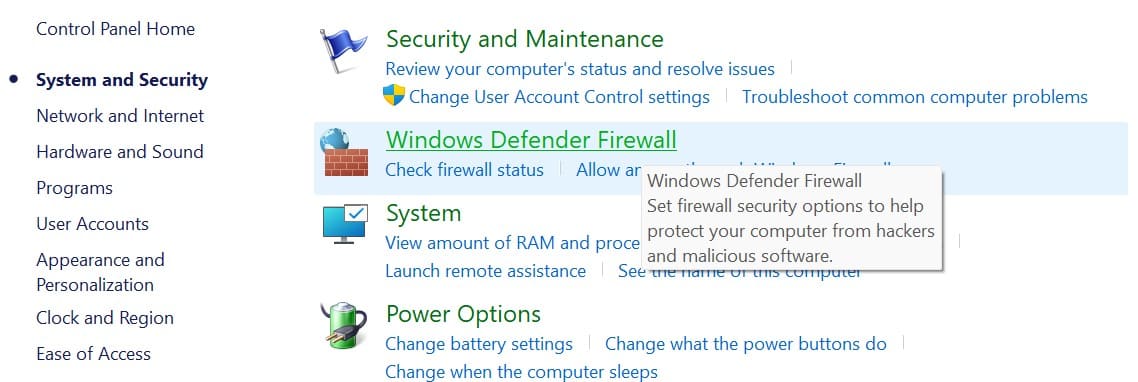
Klicke dann auf Windows Defender Firewall ein- oder ausschalten und wähle Windows Defender Firewall ausschalten (nicht empfohlen):
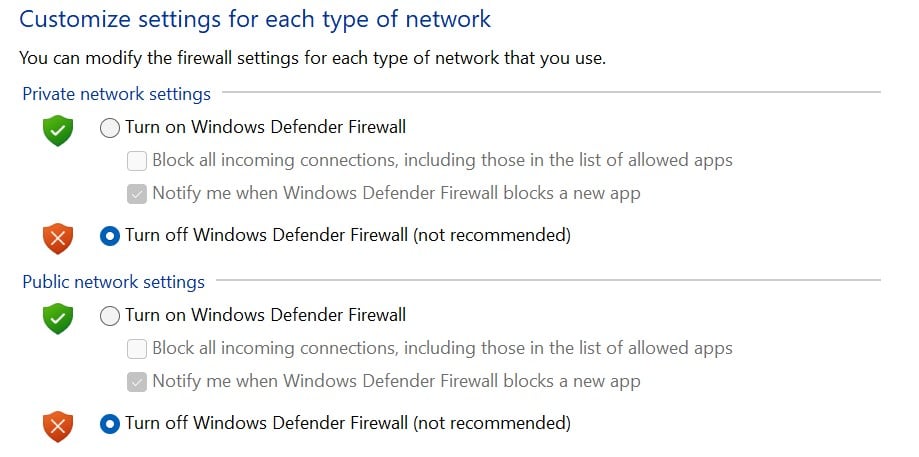
Wenn du einen Mac hast, kannst du deine Firewall deaktivieren, indem du auf das Apfelsymbol klickst und Systemeinstellungen wählst:
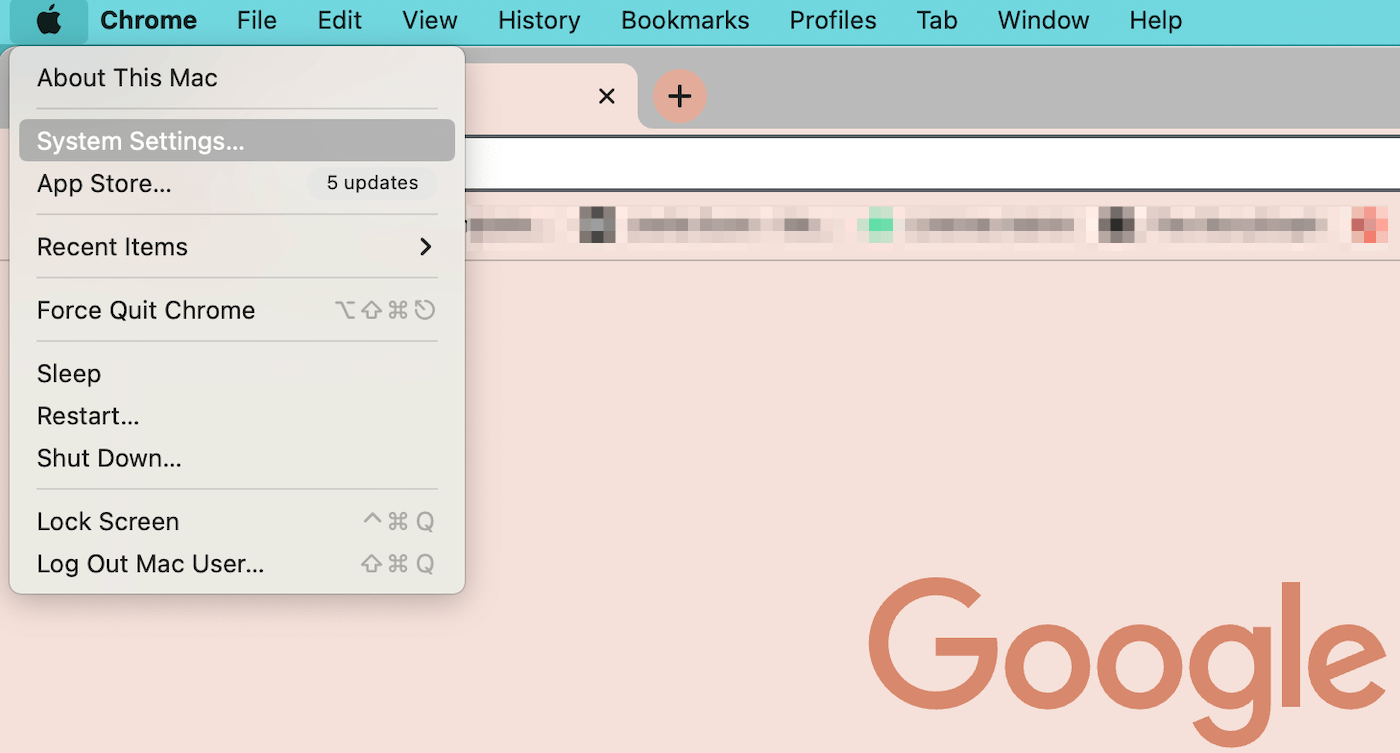
Wähle im linken Menü „Netzwerk„und dann „Firewall„. Jetzt kannst du die Firewall ausschalten:
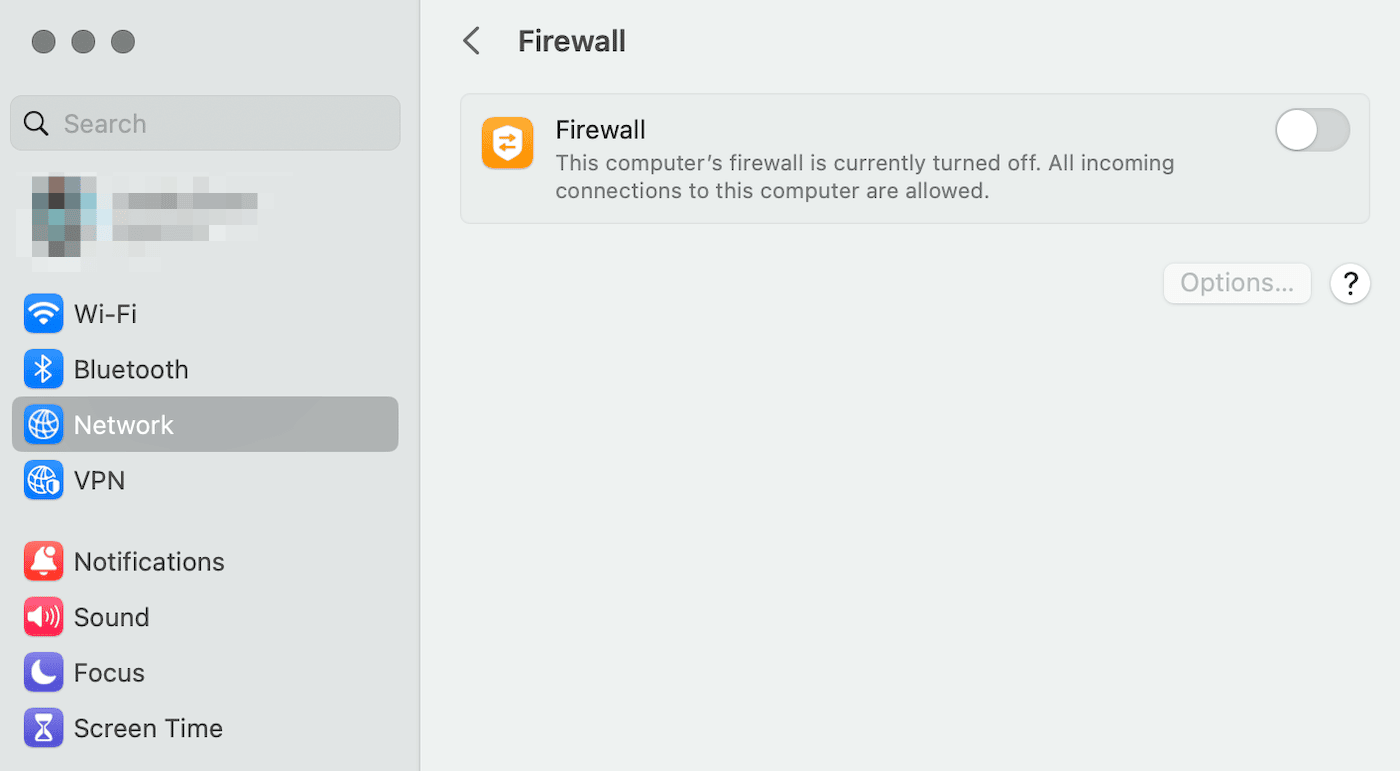
Wir raten davon ab, ohne Firewall im Internet zu surfen. Wenn du also immer wieder den Fehler NET::ERR_Certificate_Transparency_Required siehst, solltest du eine andere Antivirensoftware installieren und schauen, ob das Problem dadurch behoben wird.
2. Google Chrome aktualisieren
Eine veraltete Version von Google Chrome kann manchmal den Zertifikatstransparenz-Fehler auslösen. Wenn du deinen Browser nicht regelmäßig aktualisierst, lohnt es sich, dies jetzt zu tun.
Zum Glück ist das in Chrome ganz einfach. Klicke zuerst auf die drei Punkte in der oberen rechten Ecke und dann auf Einstellungen:
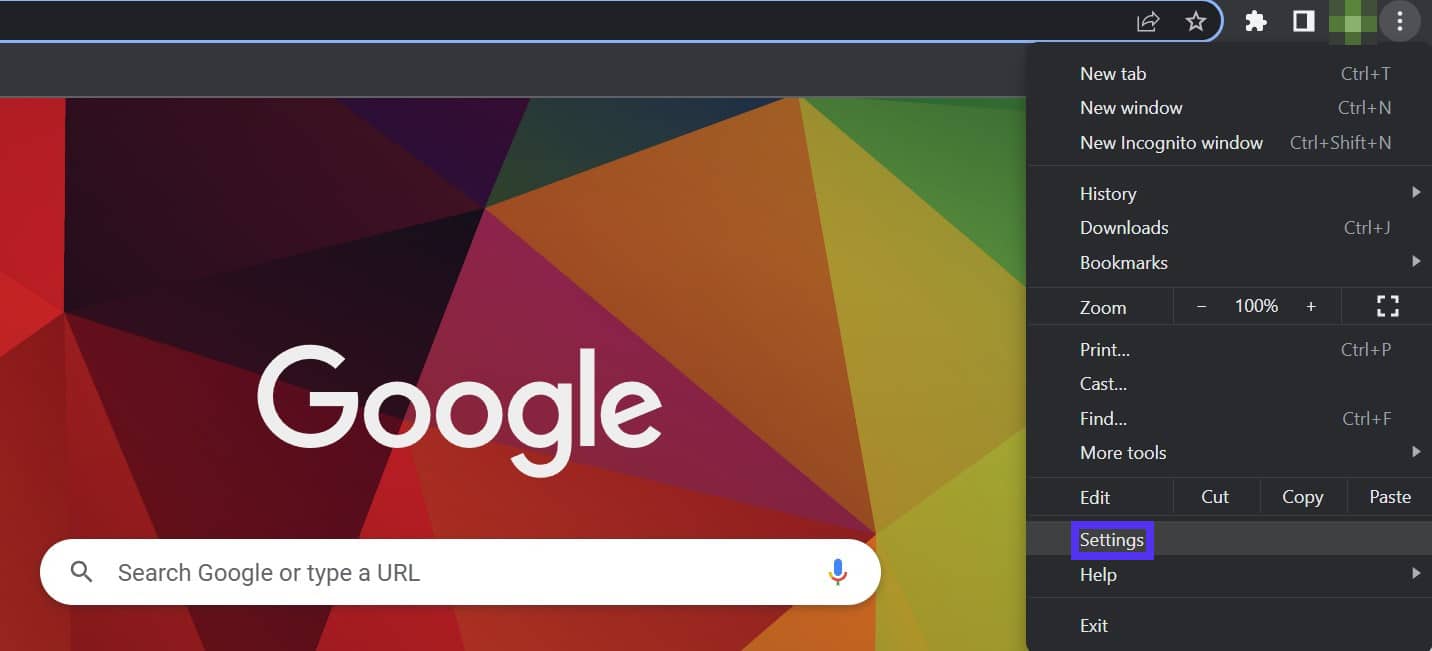
Als Nächstes klickst du im Menü unten links auf Über Chrome:
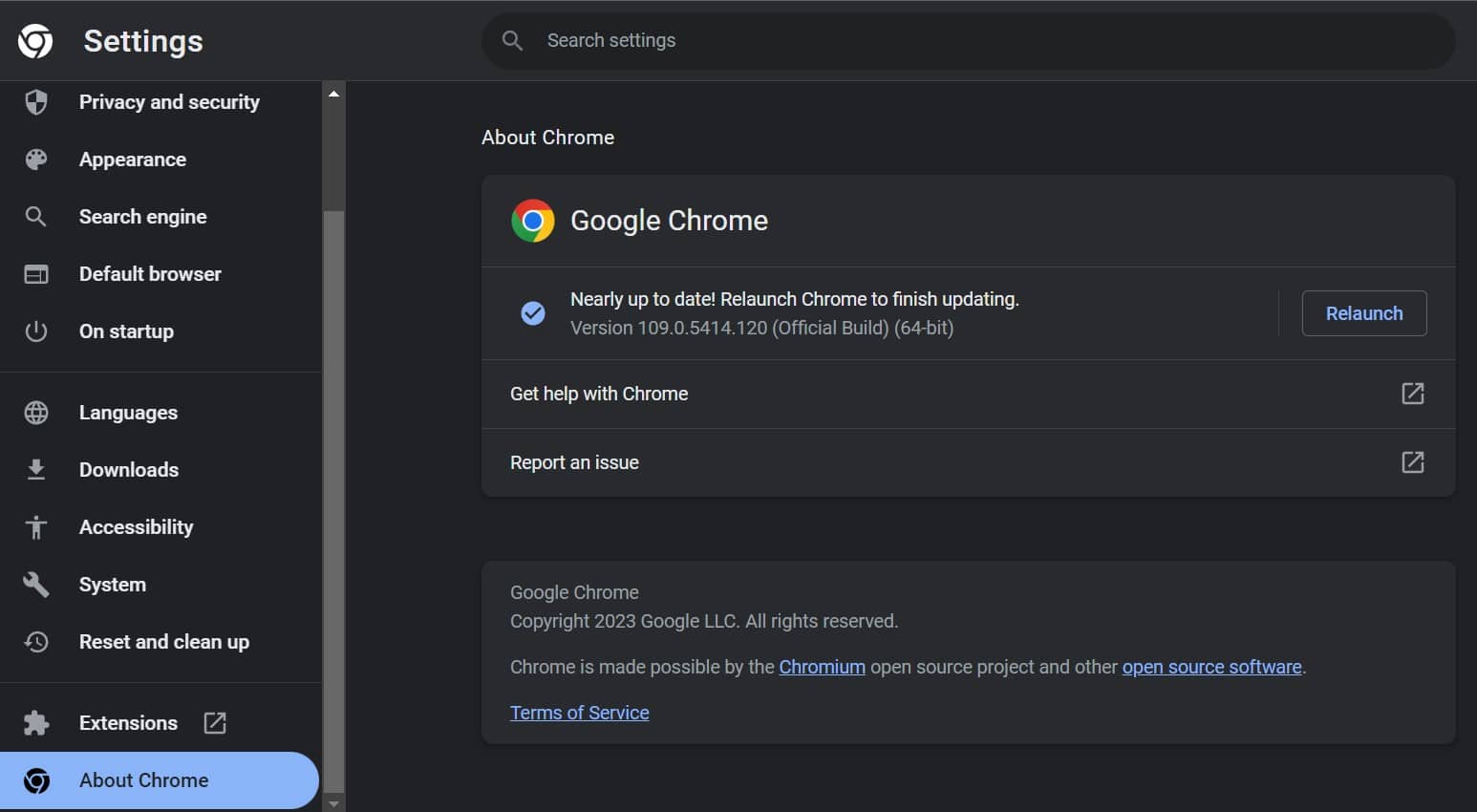
Chrome sucht jetzt nach Updates und installiert sie vielleicht sogar automatisch. Andernfalls wird eine Meldung angezeigt, die dich auffordert, die neueste Softwareversion herunterzuladen und zu installieren.
3. Cookies und zwischengespeicherte Daten löschen
Der Browser-Cache ist eine Sammlung gespeicherter Dateien von Websites, die du bereits besucht hast. Durch das Zwischenspeichern kann dein Browser eine Website bei späteren Besuchen schneller laden, weil er bereits einige Dateien gespeichert hat.
Außerdem speichert dein Browser Cookies von den Websites, die du besuchst. Diese Textdateien speichern Informationen über dich, einschließlich deiner Anmeldedaten und Aktivitäten.
Sowohl Cachedateien als auch Cookies können Browserfehler auslösen, wenn sie veraltete Daten enthalten. Deshalb ist das Löschen dieser Dateien in deinem Browser ein wichtiger Schritt bei der Fehlerbehebung für viele Chrome-Fehler.
Du kannst den Cache und die Cookies deines Browsers ganz einfach löschen, indem du auf die drei Punkte in der oberen rechten Ecke deines Browserfensters klickst und dann Weitere Tools > Browserdaten löschen wählst:
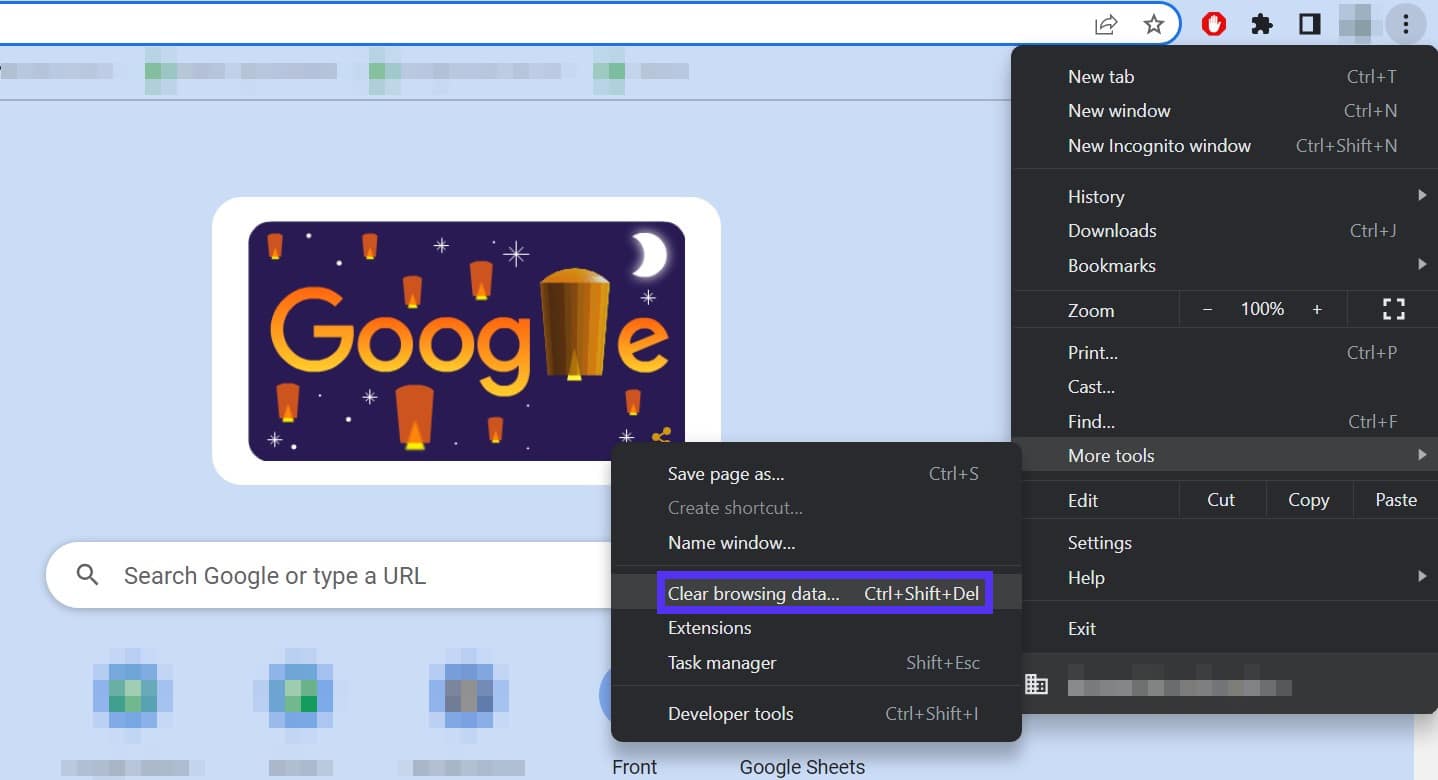
Vergewissere dich, dass die Kästchen neben Cookies und anderen Website-Daten sowie zwischengespeicherten Bildern und Dateien markiert sind:
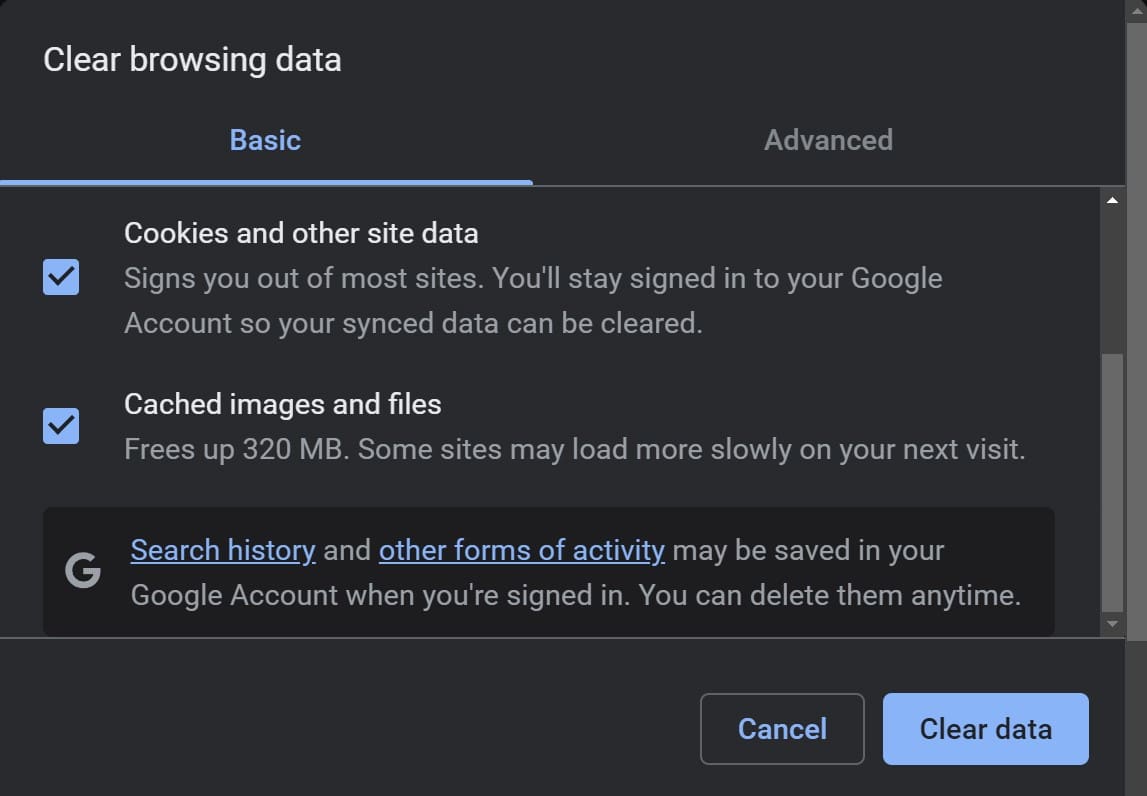
Zum Schluss klickst du auf Daten löschen. Versuche, die Website neu zu laden, um zu sehen, ob der Fehler mit der Zertifikatstransparenz dadurch ausgelöst wird.
4. Deaktiviere Chrome-Erweiterungen
Chrome-Erweiterungen fügen deinem Browser zusätzliche Funktionen hinzu und können dein Online-Surferlebnis verbessern. Allerdings könnte eine Erweiterung auch den NET::ERR_Certificate_Transparency_Required-Fehler aufgrund von Bugs oder anderen Softwareproblemen auslösen.
Um Chrome-Erweiterungen zu deaktivieren und zu löschen, klicke auf die drei Punkte in der oberen rechten Ecke des Browsers und navigiere zu Weitere Tools > Erweiterungen:
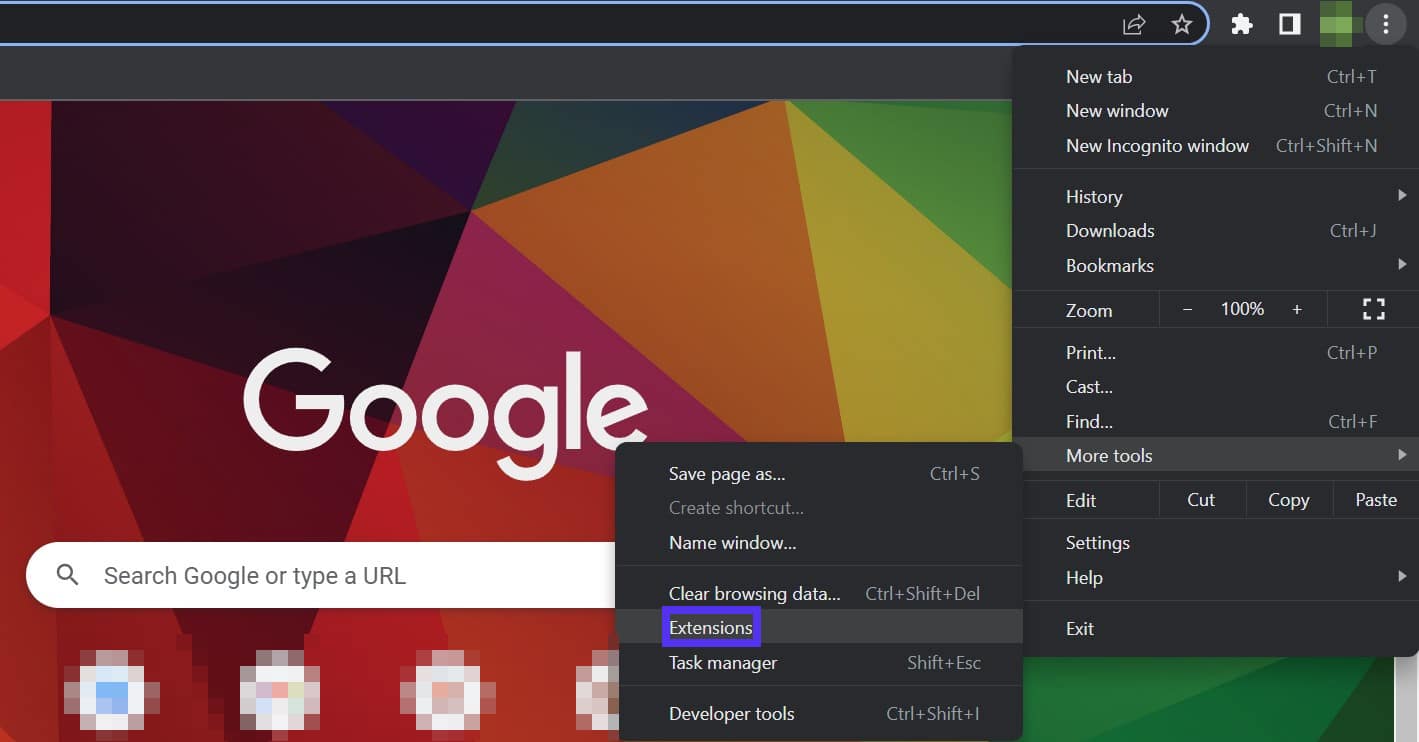
Du kannst eine Erweiterung deaktivieren, indem du auf den Kippschalter neben der Erweiterung klickst. Oder du wählst Entfernen, um sie zu löschen:
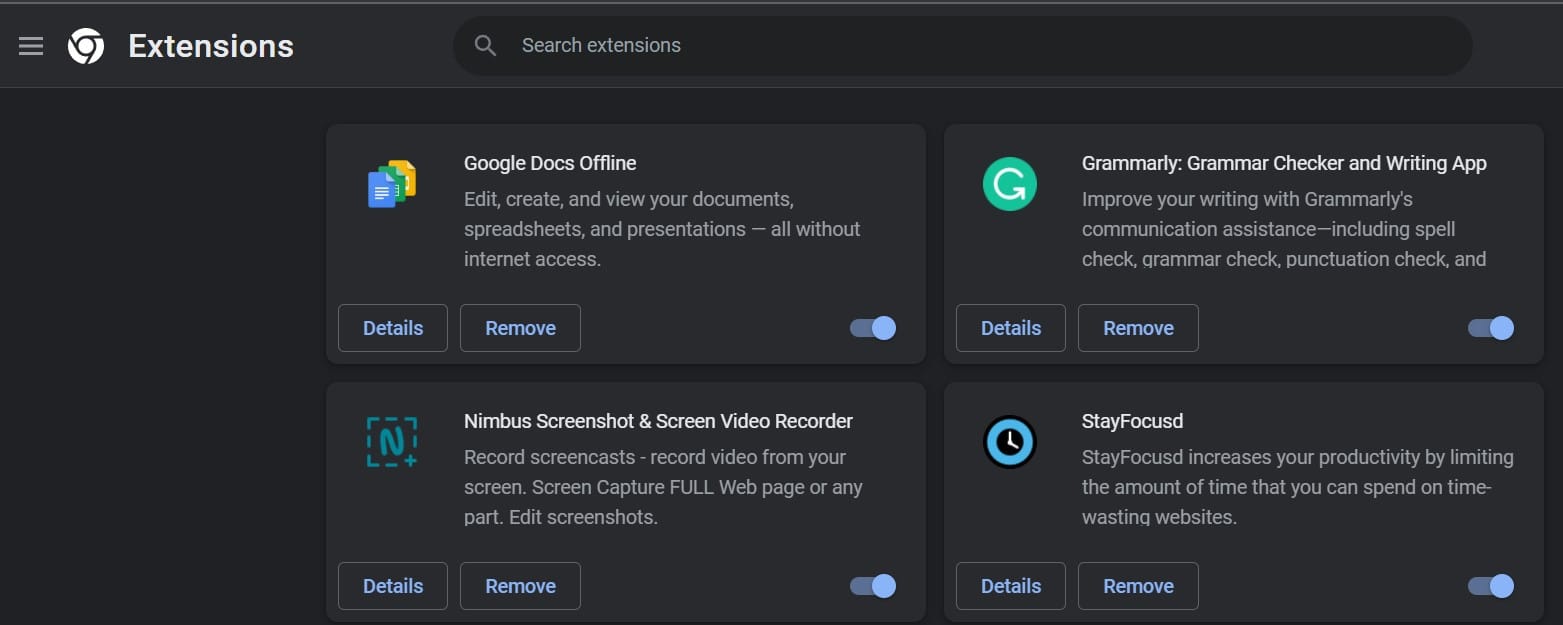
Wenn du viele Erweiterungen in Chrome verwendest, musst du sie eine nach der anderen deaktivieren, bis du den Übeltäter gefunden hast. Dann kannst du die Erweiterung, die das Problem verursacht, löschen.
5. Lösche die SSL-Tafel
In der SSL-Tabelle werden die SSL-Zertifikatsdaten der Websites gespeichert, die du zuvor besucht hast. Wenn sich das SSL-Zertifikat der Website geändert hat, kann dies zu einem Problem führen und einen Browserfehler auslösen. Auch wenn dies selten vorkommt, kann es sich lohnen, die SSL-Tabelle auf deinem Gerät zu löschen.
Auf Windows-Geräten kannst du dies unter Systemsteuerung > Netzwerk und Internet > Internetoptionen tun:
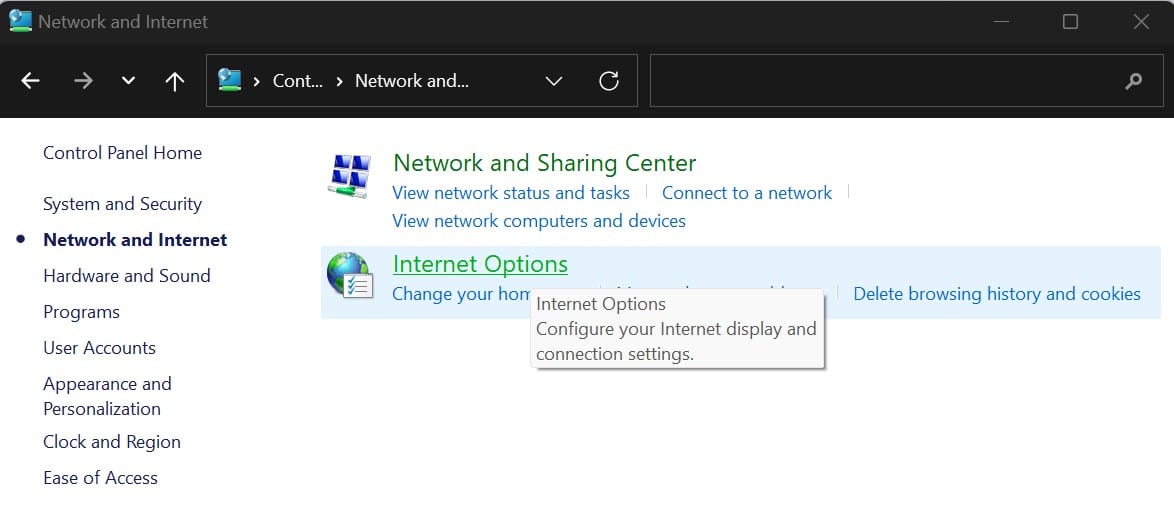
Wechsle im Pop-up-Fenster zur Registerkarte „Inhalt“ und klicke auf „SSL-Schiefer löschen„:
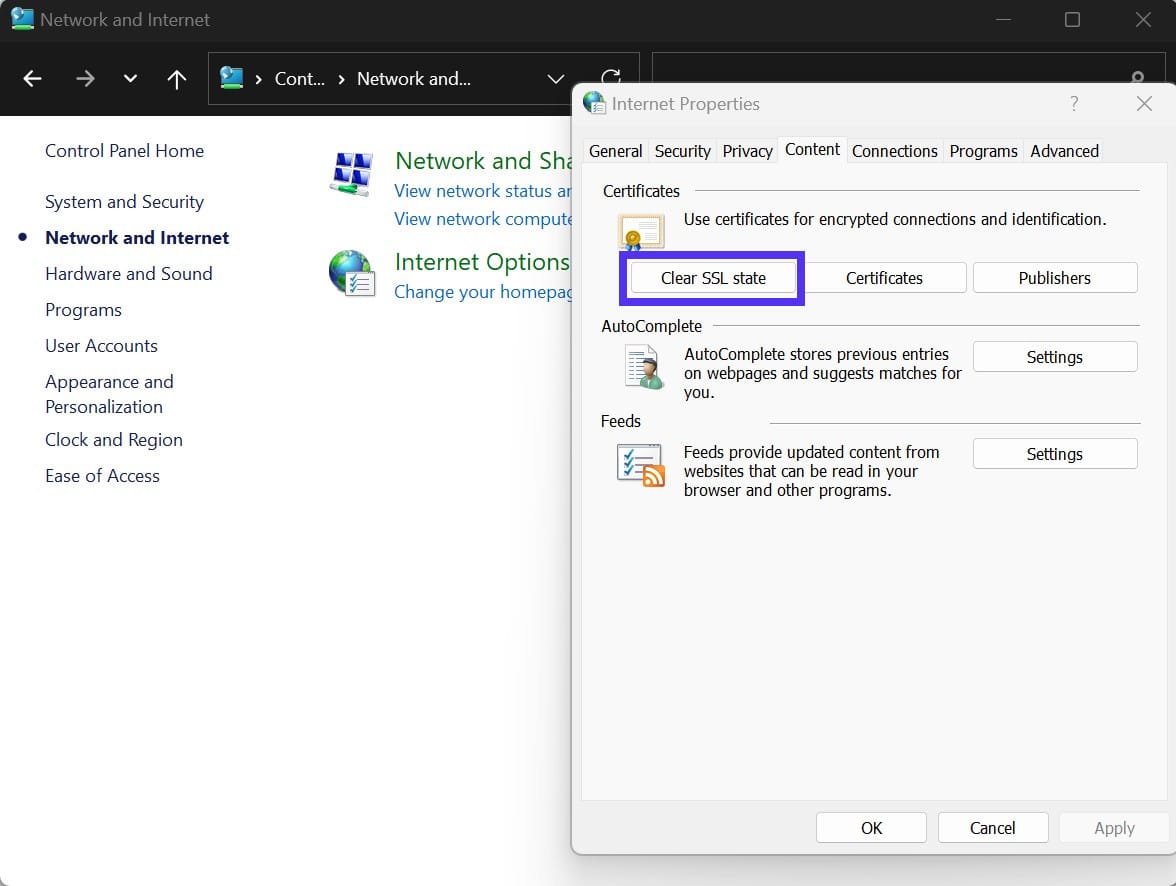
Windows leert nun den Cache und zeigt dir eine Erfolgsmeldung an.
Wenn du einen Mac verwendest, kannst du den SSL-Zwischenspeicher nur im Chrome-Browser leeren. Dazu musst du die Schritte befolgen, die wir weiter oben im Leitfaden beschrieben haben, wo wir dir gezeigt haben, wie du Cookies und zwischengespeicherte Daten löschen kannst.
6. Ignoriere den Zertifikatsfehler
Wenn du dir sicher bist, dass die Website, auf die du zugreifen willst, sicher ist, kannst du den Fehler der Zertifikatstransparenz außer Kraft setzen. Damit sagst du dem Browser, dass er das Problem ignorieren soll.
Wir empfehlen diese Methode jedoch nicht, da sie dein Gerät gefährden könnte. Außerdem solltest du sie sofort rückgängig machen, nachdem du den Zugriff auf die Website beendet hast, da du sonst auf andere unsichere Websites gelangen könntest.
Um den Zertifikatsfehler zu ignorieren, gib „chrome://flags/“ in den Chrome-Browser ein. Suche dann im Suchfeld am oberen Rand des Bildschirms nach „Unsichere Ursprünge werden als sicher behandelt“:
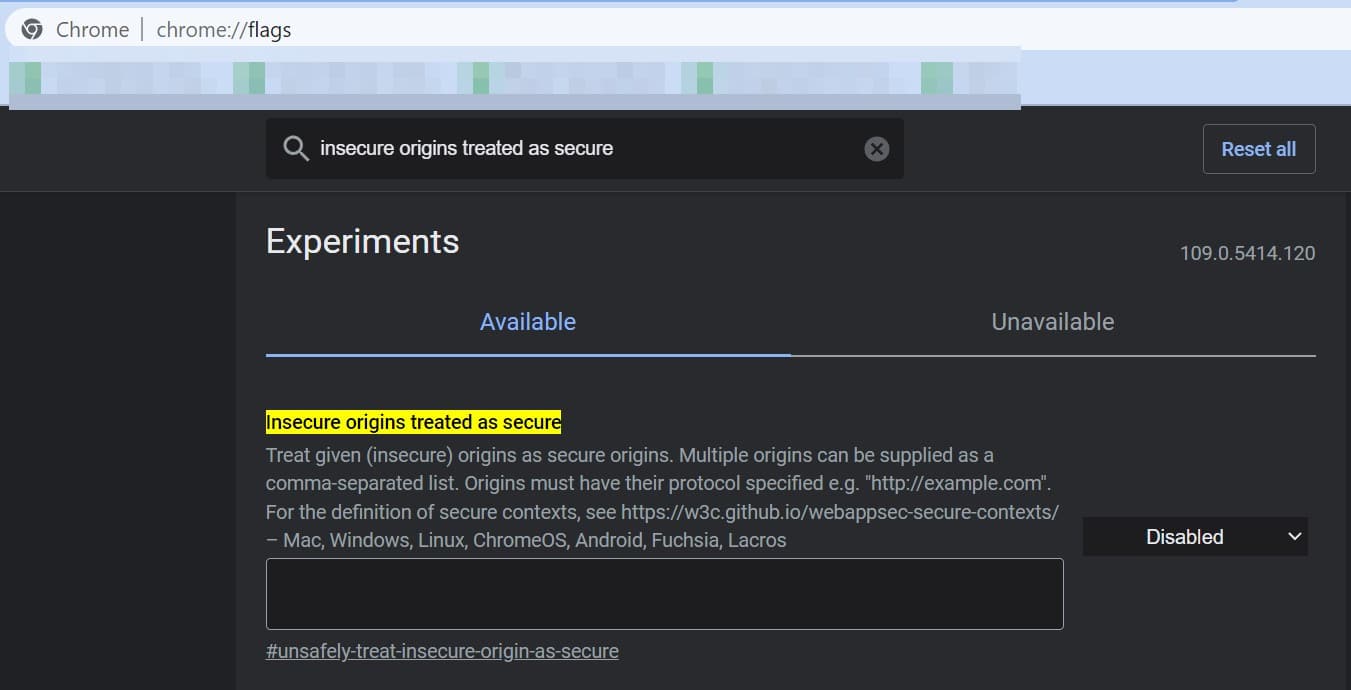
Wähle aus dem Dropdown-Menü rechts die Option Aktiviert. Anschließend musst du Chrome neu starten, damit die Änderungen übernommen werden.
7. Kontaktiere den Website-Betreiber
Wenn keine der oben genannten Methoden funktioniert hat, kann es sich lohnen, den Betreiber der Website zu kontaktieren und ihm mitzuteilen, dass es ein Problem mit dem SSL-Zertifikat gibt. Sie sollten in der Lage sein, das Problem selbst zu beheben.
Dazu musst du nach einer E-Mail-Adresse suchen, die mit der Website verbunden ist, oder eine Nachricht über ein Kontaktformular senden. Du kannst dich auch über die sozialen Medien an sie wenden, wenn du sie nicht über die Website erreichen kannst.
Zusammenfassung
SSL-Zertifikate sind wichtig für die Verschlüsselung von Daten und den Schutz von Online-Nutzern. Allerdings können sie manchmal Google Chrome-Fehler auslösen, wie z. B. „NET::ERR_Certificate_Transparency_Required“.
Als Website-Betreiber musst du dich an deine Zertifizierungsstelle wenden, damit sie dein Zertifikat entweder in das Certificate Transparency-Protokoll aufnimmt oder es neu ausstellt und installiert. Alternativ können Website-Besucher diesen Fehler umgehen, indem sie ihre Firewalls deaktivieren, Chrome-Erweiterungen löschen oder ihre SSL-Tabellen leeren.
Die Zusammenarbeit mit einem hochwertigen Webhoster kann dir helfen, häufige SSL-Probleme und andere Probleme zu vermeiden. Bei Kinsta sind unsere Hosting-Pakete so konzipiert, dass sie die Leistung und Sicherheit deiner Website optimieren. Und wenn du auf Probleme stößt, ist unser Support-Team rund um die Uhr für dich da. Informiere dich noch heute über unsere verwalteten WordPress-Hosting-Pakete!


